iPhone で iOS 18 開発者ベータ版を入手する方法
Apple は最初の iOS 18 ベータ版を開発者向けにリリースしましたが、開発者でなくても iPhone にベータ版ソフトウェア アップデートを無料でダウンロードする機会があります。その方法については、読み続けてください。

従来、Apple が新しいオペレーティング システムのメジャー アップデートを発表したとき、ベータ版の第 1 波は次のユーザーのみがダウンロードできました。 Apple の開発者プログラムへの有料加入者は、年間 99 ドルかかります。開発者向けベータ版がリリースされてから数日または数週間遅れて、Apple のパブリック ベータ ソフトウェア プログラムに登録しているユーザーがパブリック ベータ版を利用できるようになります。昨年の iOS 17 で状況はすべて変わり、iPhone ユーザーは新機能をテストするために一般公開されるベータ版を待つ必要がなくなりました。
実際、Apple ID で Apple の開発者アカウント Web サイトにサインインした人は誰でも、 Apple の開発者プログラムの有料メンバーでない場合でも、開発者のベータ リリースにもアクセスできます。つまり、Apple ID を持っている人は誰でも、パブリック ベータ版の公開を待たずに iOS 18、iPadOS 18、macOS Sequoia ベータ版をダウンロードしてインストールできるということです。
私の iPhone は iOS 18 と互換性がありますか?
iOS 18 は iPhone XR 以降と互換性があるため、同じ A12 Bionic チップを搭載した iPhone XS および iPhone XS Max モデルとも互換性があることに注意してください。ただし、古い iPhone モデルはサポートされません。完全なリストについては、iOS 18 は次の iPhone モデルをサポートしています:
- iPhone 14
- iPhone 14 Plus
- iPhone 14 Pro
- iPhone 14 Pro Max
- iPhone 13
- iPhone 13 mini
- iPhone 13 Pro
- iPhone 13 Pro Max
- iPhone 12
- iPhone 12 mini
- iPhone 12 Pro
- iPhone 12 Pro Max
- iPhone 11
- iPhone 11 Pro
- iPhone 11 Pro Max
- iPhone XS
- iPhone XS Max
- iPhone XR
- iPhone SE (第2世代以降)
iOS 18 Developer Beta をインストールする必要がありますか?
アップデートをダウンロードする前に、Apple が iOS 18 ベータ版のアップデートをメインの iPhone にインストールすることを推奨していないことに注意してください。 , したがって、2番目のデバイスがある場合は、それを使用してください。これはベータ版のソフトウェアです。つまり、ソフトウェアの適切な動作を妨げたり、その他の問題を引き起こす可能性のあるバグや問題が頻繁に発生します。
最初にデバイスのアーカイブ バックアップを作成してください
ベータ版をインストールする前に、次の方法を使用してソフトウェアをインストールする前に必ず iOS デバイスをバックアップしてください。そうしないと、次の方法を使用できません。問題が発生した場合は、iOS 17 に戻してください。
- 付属のケーブルを使用して iPhone を Mac に接続します。
- ダイアログ プロンプトで [許可] をクリックして、アクセサリの接続を許可します。
- Dock の Finder アイコンをクリックして、Finder ウィンドウを開きます。
- サイドバーで iOS デバイスの名前をクリックします。
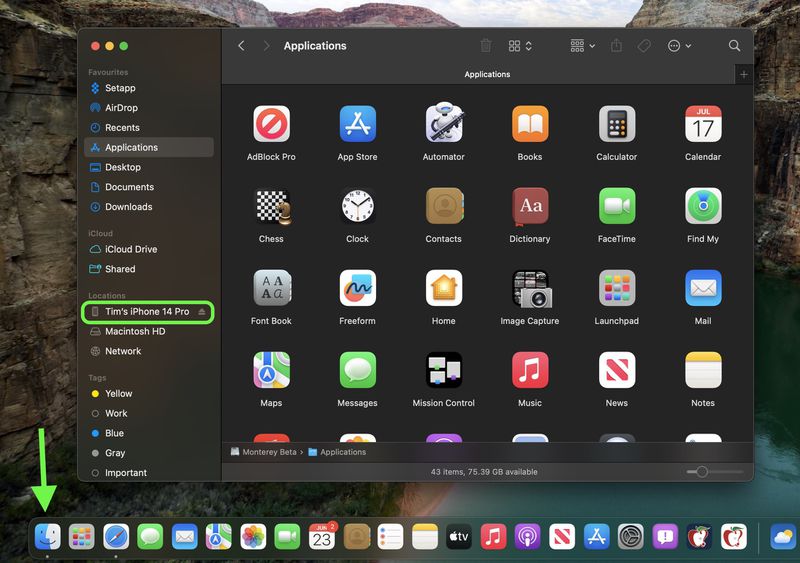
- デバイスを Mac に初めて接続する場合は、Finder ウィンドウで [信頼] をクリックします。
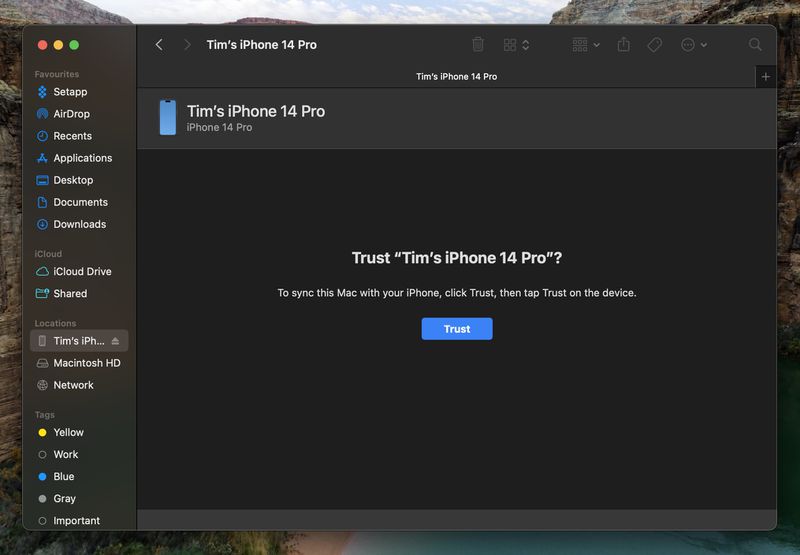
- デバイスで [信頼] をタップしますプロンプトが表示されたら、確認のためにパスコードを入力します。
- [全般]タブで、[iPad 上のすべてのデータをこの Mac にバックアップします] と表示されている場所の横にある円をクリックします。
- バックアップを暗号化するには、[ローカル バックアップを暗号化する] の横のボックスをオンにして、データを保護するためのパスワードを入力します。
- 暗号化されたバックアップを作成したくない場合、またはすでに暗号化されたバックアップを設定している場合
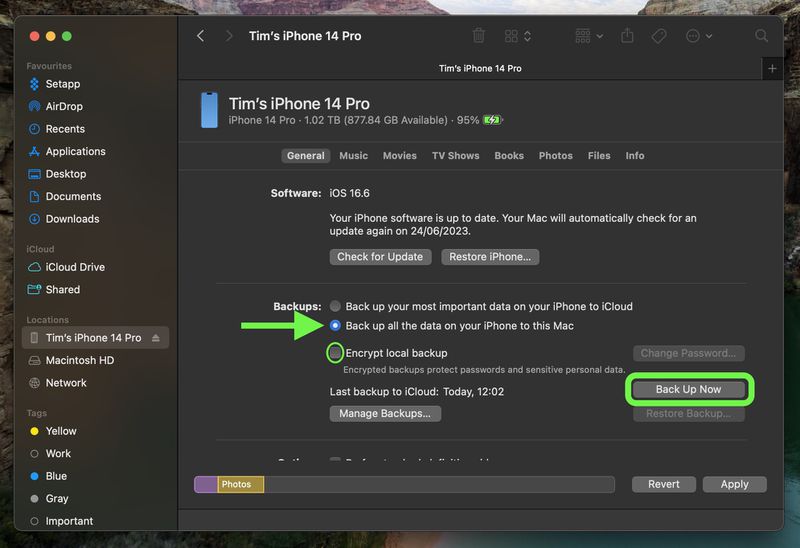
バックアップが完了すると、[全般]タブで最後のバックアップの日時が確認できます。 「バックアップの管理」ボタンのすぐ上にあります。このバックアップは、今後 iPhone を手動または自動でバックアップするときに上書きされないことに注意してください。そのため、同じ Finder 画面の [バックアップを復元...] オプションを使用していつでも復元できます。
iOS 18 開発者ベータ版をダウンロードする方法
iOS 18 開発者ベータ版をダウンロードしてインストールするオプションは、以前に Apple のベータ ソフトウェア プログラムに登録したユーザーはすぐに利用できます。現在パブリック ベータ版を受け取るために登録している場合は、手順 6 に進んでください。そうでない場合は、次の手順に従ってください。
- iPhone で Safari を開いて、developer.apple.com にアクセスします。
- ]ページの左上隅にあるメニュー アイコンをタップし、[アカウント]をタップします。
- [Apple Developer にサインイン]で、矢印ボタンを使用して Apple ID とパスワードを入力して送信し、 2 要素認証コードがデバイスに送信されます。
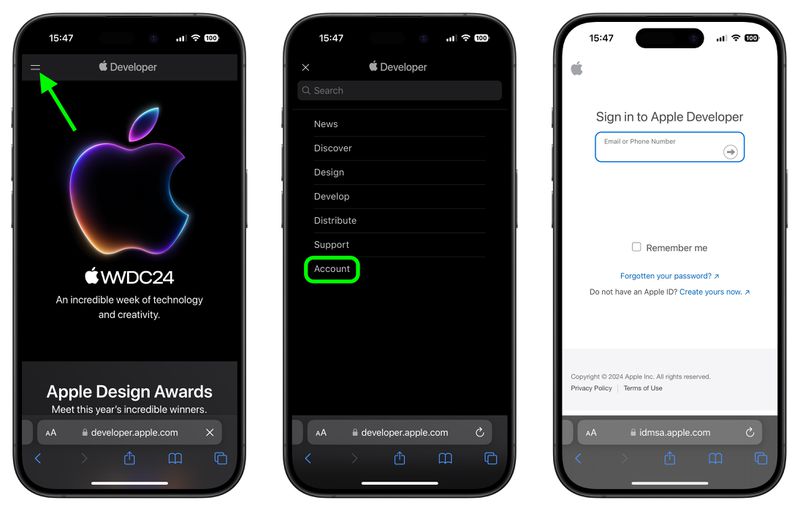
- 左上のメニュー アイコンをもう一度タップし、[アカウント]をタップします。
- ページを下にスクロールし、ボックスにチェックを入れて、「同意する」をタップして、Apple 開発者契約の法的条項に同意します。

- iPhone が正しく設定されていることを確認してください。 iOS 17.5 以降を実行している場合は、[設定] -> [一般] -> [ソフトウェア アップデート] に移動します。有効であり、開発者アカウントを登録する手順 1 ~ 5 を完了したばかりの場合は、iPhone を再起動します。そうでない場合は、最新のアップデートをデバイスにダウンロードしてインストールし、再起動するまで待ちます。
- 次に、[設定] -> [一般] -> [ソフトウェア アップデート] に戻ります。
- [ベータ版] をタップします。更新情報。このオプションが表示されない場合は、「iOS アップデートのダウンロード」(「自動アップデート」→「iOS アップデートのダウンロード」) をオフにして、「戻る」をタップするとオプションが表示されます。
- リストで [iOS 18 Developer Beta] を選択し、タップします。戻る。
- Apple のサーバーを確認するためにソフトウェア アップデート画面が表示されるまで待ちます。 iOS 18 開発者ベータ版が表示されたら、[ダウンロードしてインストール] をタップし、指示に従ってインストールが完了するまで待ちます。
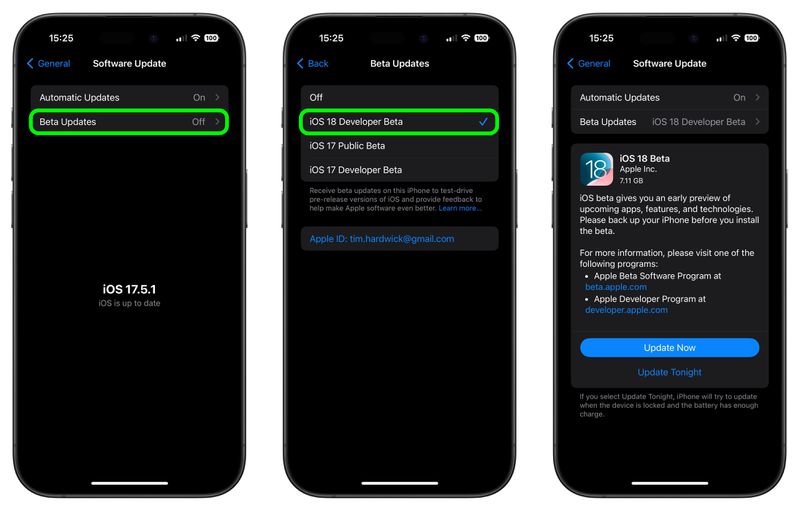
iOS 18 の機能
iOS 18 は、Apple Intelligence を導入するメジャー アップデートです。これは、Apple が iOS に深く統合された AI 機能セットと呼んでいるものです。 Apple Intelligence は生成 AI と個人的なコンテキストを組み合わせたもので、Apple はそれを「私たちのための AI」と呼んでいます。そうは言っても、Apple Intelligence は今年後半まで公開されませんが、チェックする価値のある他のさまざまなアップデートがあります。
iOS 18 には、ホーム画面用の新しいカスタマイズ ツールが搭載されています。アプリアイコンにダークモードが搭載され、色を付けてユニークな外観を作成できるようになりました。アプリは「ホーム画面」のどこにでも自由に配置できるようになりました。
コントロール センターも再設計され、新しいギャラリーで高度にカスタマイズできるようになりました。連続スワイプして他のコントロール センター画面にアクセスできます。ロック画面のコントロールもカスタマイズ可能です。
メッセージでは、タップバックが再設計され、任意の絵文字で反応できるようになりました。また、後で送信するメッセージをスケジュールしたり、太字、斜体、下線、取り消し線を使用してテキストの書式を設定したりすることもできます。新しいテキスト効果では、自動提案を使用して単語やフレーズを強調する方法が提供されます。また、衛星接続を使用してメッセージを送受信できるようになりました。
メールでは、メッセージの優先順位を付けるために、メールが自動的にカテゴリに分類されます。マップ アプリには、トレイル ネットワークとハイキング ルートを備えた新しい地形図もあります。 Wallet では、新しい Tap to Cash 機能により、iPhone を一緒にかざすことで現金を送金できます。
「写真」アプリは、「iOS 18」で完全に再設計されました。アプリは単一のビューに統合されており、上部に写真グリッドがあり、その下にライブラリ全体とコレクションがテーマごとに整理されています。下部には月ビューと年ビューを使用でき、スクリーンショットを非表示にしたり、他の方法で並べ替えたりできるフィルター ボタンもあります。
新機能の完全な内訳については、包括的な iOS を必ずチェックしてください。 18 のまとめ。
関連まとめ: iOS 18、iPadOS 18関連フォーラム: iOS 18、iPadOS 18-
 iOS 18は、iPhoneアプリを非表示にする方法を教えてくれますiOS 18では、Appleには、iPhoneで個々のアプリをロックしたり非表示にするための専用オプションが含まれています。これは、デバイスがロック解除されていても、機密データを含む特定のアプリにプライバシーとセキュリティの追加レイヤーを追加できることを意味します。それ、または彼らは隠されているの...テクノロジー周辺機器 2025-04-14に投稿されました
iOS 18は、iPhoneアプリを非表示にする方法を教えてくれますiOS 18では、Appleには、iPhoneで個々のアプリをロックしたり非表示にするための専用オプションが含まれています。これは、デバイスがロック解除されていても、機密データを含む特定のアプリにプライバシーとセキュリティの追加レイヤーを追加できることを意味します。それ、または彼らは隠されているの...テクノロジー周辺機器 2025-04-14に投稿されました -
 8bitdoは新しい究極の2cを起動します:わずか35ドルで有線ワイヤレスハンドル8bitdoは、Pro 2オプションの新しいペアを提供するためにHot On Hot On Hotで特別エディションコントローラーの別の新しいセットを導入しました。今回、同社は同じコントローラーのPCバージョンを提示してから2か月も経たないUltimate 2Cを更新しました。以下の写真が示...テクノロジー周辺機器 2025-04-14に投稿されました
8bitdoは新しい究極の2cを起動します:わずか35ドルで有線ワイヤレスハンドル8bitdoは、Pro 2オプションの新しいペアを提供するためにHot On Hot On Hotで特別エディションコントローラーの別の新しいセットを導入しました。今回、同社は同じコントローラーのPCバージョンを提示してから2か月も経たないUltimate 2Cを更新しました。以下の写真が示...テクノロジー周辺機器 2025-04-14に投稿されました -
 OnePlus 13の新しいカメラアイランドデザインが漏れましたOnePlusはすぐに新しいフラッグシップ電話を起動する予定であり、Snapdragon 8 Gen 4を搭載する予定です。スマートフォンの公式の詳細はまだありませんが、Qualcommが次世代チップを発表した直後に中国で発売されるはずです。 同社は、今後のフラッグシップの公式写真も明らか...テクノロジー周辺機器 2025-04-13に投稿されました
OnePlus 13の新しいカメラアイランドデザインが漏れましたOnePlusはすぐに新しいフラッグシップ電話を起動する予定であり、Snapdragon 8 Gen 4を搭載する予定です。スマートフォンの公式の詳細はまだありませんが、Qualcommが次世代チップを発表した直後に中国で発売されるはずです。 同社は、今後のフラッグシップの公式写真も明らか...テクノロジー周辺機器 2025-04-13に投稿されました -
 iOS 18.3機能:iOS 18.3のすべての新しい機能iOS 18.3はiOS 18オペレーティングシステムの3番目のメジャーアップデートであり、iOS 18.1またはiOS 18.2ほどリッチな機能ではありませんが、他の微調整、ブグの修正、セキュリティの更新と同様に、いくつかのアップルインテリジェンスの変更があります。 18.3。 Apple I...テクノロジー周辺機器 2025-03-23に投稿されました
iOS 18.3機能:iOS 18.3のすべての新しい機能iOS 18.3はiOS 18オペレーティングシステムの3番目のメジャーアップデートであり、iOS 18.1またはiOS 18.2ほどリッチな機能ではありませんが、他の微調整、ブグの修正、セキュリティの更新と同様に、いくつかのアップルインテリジェンスの変更があります。 18.3。 Apple I...テクノロジー周辺機器 2025-03-23に投稿されました -
 Intel Core Ultra 7 258V Beats AMD Ryzen Z1 Extreme in a Game BenchmarkIntel Lunar LakeのラインナップにはXe2 LPG IGPUが特徴であり、同社は、ハイエンドCPUの一部にあるARC 140Vは「世界最高の組み込みGPU」であると述べています。新しいプロセッサをフィーチャーしたラップトップはまだ棚に衝突していませんが、Xユーザー@Gawros...テクノロジー周辺機器 2025-03-22に投稿されました
Intel Core Ultra 7 258V Beats AMD Ryzen Z1 Extreme in a Game BenchmarkIntel Lunar LakeのラインナップにはXe2 LPG IGPUが特徴であり、同社は、ハイエンドCPUの一部にあるARC 140Vは「世界最高の組み込みGPU」であると述べています。新しいプロセッサをフィーチャーしたラップトップはまだ棚に衝突していませんが、Xユーザー@Gawros...テクノロジー周辺機器 2025-03-22に投稿されました -
 Infinix Zero Flip \ 'のリークスペックとレンダリングは、Tecno \の最新のフリップフォンとの印象的な類似性を明らかにしますInfinixは、最初の折りたたみ式スマートフォンをまもなく発表することが期待され、その発売に先立ち、Infinix Zero Flipと呼ばれる電話のレンダリングと仕様は、オンラインで浮上していると思われます。リークされたプレスドキュメント。 インフィニックスゼロフリップは、リークされた...テクノロジー周辺機器 2025-02-25に投稿されました
Infinix Zero Flip \ 'のリークスペックとレンダリングは、Tecno \の最新のフリップフォンとの印象的な類似性を明らかにしますInfinixは、最初の折りたたみ式スマートフォンをまもなく発表することが期待され、その発売に先立ち、Infinix Zero Flipと呼ばれる電話のレンダリングと仕様は、オンラインで浮上していると思われます。リークされたプレスドキュメント。 インフィニックスゼロフリップは、リークされた...テクノロジー周辺機器 2025-02-25に投稿されました -
 Apple Intelligenceについて知る必要があるすべてApple Intelligenceは、Appleが2024年6月にWWDCでプレビューした人工知能機能セットと呼んでいるものです。iOS18.1、iPados 18.1、およびMacos Sequoia 15.1で発売された最初のApple Intelligenceの機能は、これが最初の味に過ぎ...テクノロジー周辺機器 2025-02-23に投稿されました
Apple Intelligenceについて知る必要があるすべてApple Intelligenceは、Appleが2024年6月にWWDCでプレビューした人工知能機能セットと呼んでいるものです。iOS18.1、iPados 18.1、およびMacos Sequoia 15.1で発売された最初のApple Intelligenceの機能は、これが最初の味に過ぎ...テクノロジー周辺機器 2025-02-23に投稿されました -
 Lenovoは、2024 Legion Y700ゲームタブレットの新しいカラーオプションを明らかにしますLenovoは、9月29日に中国で2024 Legion Y700を発売する準備をしています。この新しいAndroidゲームタブレットは、Redmagic Novaに反対し、同社はすでにデバイスのほとんどすべての仕様を確認しています。現在、完全な発表の数時間前に、2番目のカラーウェイを確認し...テクノロジー周辺機器 2025-02-07に投稿しました
Lenovoは、2024 Legion Y700ゲームタブレットの新しいカラーオプションを明らかにしますLenovoは、9月29日に中国で2024 Legion Y700を発売する準備をしています。この新しいAndroidゲームタブレットは、Redmagic Novaに反対し、同社はすでにデバイスのほとんどすべての仕様を確認しています。現在、完全な発表の数時間前に、2番目のカラーウェイを確認し...テクノロジー周辺機器 2025-02-07に投稿しました -
 INZONE M9 II: ソニー、4K解像度と750ニトのピーク輝度を備えた新しい「PS5に最適」なゲームモニターを発売INZONE M9 II は、発売から 2 年余りが経過した INZONE M9 の直接の後継機として登場します。ちなみに、ソニーは本日、INZONE M10Sも発表しましたが、これについては別途取り上げました。 INZONE M9 II に関しては、ソニーは 4K でネイティブに出力する 27 イ...テクノロジー周辺機器 2024 年 12 月 21 日に公開
INZONE M9 II: ソニー、4K解像度と750ニトのピーク輝度を備えた新しい「PS5に最適」なゲームモニターを発売INZONE M9 II は、発売から 2 年余りが経過した INZONE M9 の直接の後継機として登場します。ちなみに、ソニーは本日、INZONE M10Sも発表しましたが、これについては別途取り上げました。 INZONE M9 II に関しては、ソニーは 4K でネイティブに出力する 27 イ...テクノロジー周辺機器 2024 年 12 月 21 日に公開 -
 Acer、Intel Lunar Lake ノートパソコンの発表日を確認先月、インテルは新しい Core Ultra 200 シリーズ チップを 9 月 3 日に発売することを確認しました。 Acerは今回、Next@Acerイベントを9月4日に開催すると発表しており、同社がLunar Lakeラップトップをいち早く導入する企業になることを示唆している。 もちろん、Ne...テクノロジー周辺機器 2024 年 12 月 21 日に公開
Acer、Intel Lunar Lake ノートパソコンの発表日を確認先月、インテルは新しい Core Ultra 200 シリーズ チップを 9 月 3 日に発売することを確認しました。 Acerは今回、Next@Acerイベントを9月4日に開催すると発表しており、同社がLunar Lakeラップトップをいち早く導入する企業になることを示唆している。 もちろん、Ne...テクノロジー周辺機器 2024 年 12 月 21 日に公開 -
 AMD Ryzen 7 9800X3D は 10 月に発売される予定。 Ryzen 9 9950X3DとRyzen 9 9900X3Dは来年デビュー予定昨年、AMD は Ryzen 7 7800X3D よりも先に Ryzen 9 7950X3D と Ryzen 9 7900X3D を発売しましたが、数週間後に発売されました。それ以来、Ryzen 5 5600X3D、Ryzen 7 5700X3D、Ryzen 5 7600X3D など、多数の新しい ...テクノロジー周辺機器 2024 年 12 月 10 日に公開
AMD Ryzen 7 9800X3D は 10 月に発売される予定。 Ryzen 9 9950X3DとRyzen 9 9900X3Dは来年デビュー予定昨年、AMD は Ryzen 7 7800X3D よりも先に Ryzen 9 7950X3D と Ryzen 9 7900X3D を発売しましたが、数週間後に発売されました。それ以来、Ryzen 5 5600X3D、Ryzen 7 5700X3D、Ryzen 5 7600X3D など、多数の新しい ...テクノロジー周辺機器 2024 年 12 月 10 日に公開 -
 Steam は非常に人気のあるインディー ゲームを今日だけ無料で配布していますPress Any Button は、個人開発者の Eugene Zubko によって開発され、2021 年にリリースされたインディーズ アーケード ゲームです。物語は、人工知能である A-Eye を中心に展開します。実際に科学データ処理のために開発されました。 AI は退屈したため、ゲーム デザイ...テクノロジー周辺機器 2024 年 11 月 26 日に公開
Steam は非常に人気のあるインディー ゲームを今日だけ無料で配布していますPress Any Button は、個人開発者の Eugene Zubko によって開発され、2021 年にリリースされたインディーズ アーケード ゲームです。物語は、人工知能である A-Eye を中心に展開します。実際に科学データ処理のために開発されました。 AI は退屈したため、ゲーム デザイ...テクノロジー周辺機器 2024 年 11 月 26 日に公開 -
 ユービーアイソフトが東京ゲームショウ2024から撤退したため、アサシン クリード シャドウズのプレビューが中止になったと報じられている本日初め、ユービーアイソフトは「諸事情」により東京ゲームショウへのオンライン出演をキャンセルした。この発表はユービーアイソフトジャパンからの公式ツイート/投稿で確認され、同社はこう表明した。急な通知となったことを遺憾に思うとともに、ファンを安心させる言葉を発し、特にイベントの中止(当初は9月26日に...テクノロジー周辺機器 2024 年 11 月 25 日に公開
ユービーアイソフトが東京ゲームショウ2024から撤退したため、アサシン クリード シャドウズのプレビューが中止になったと報じられている本日初め、ユービーアイソフトは「諸事情」により東京ゲームショウへのオンライン出演をキャンセルした。この発表はユービーアイソフトジャパンからの公式ツイート/投稿で確認され、同社はこう表明した。急な通知となったことを遺憾に思うとともに、ファンを安心させる言葉を発し、特にイベントの中止(当初は9月26日に...テクノロジー周辺機器 2024 年 11 月 25 日に公開 -
 7年前のソニーゲームの価格が突然2倍にPlayStation 5 Pro の基本価格は 700 ドルで、ドライブとスタンドを含むフルパッケージの価格は最大 850 ドルになります。ソニーはこのコンソールが「熱心なゲーマー向けの完全なパッケージ」であると主張しているが、多くのファンは価格が高すぎると考えている。同社は現在、次の失敗を犯して...テクノロジー周辺機器 2024 年 11 月 22 日に公開
7年前のソニーゲームの価格が突然2倍にPlayStation 5 Pro の基本価格は 700 ドルで、ドライブとスタンドを含むフルパッケージの価格は最大 850 ドルになります。ソニーはこのコンソールが「熱心なゲーマー向けの完全なパッケージ」であると主張しているが、多くのファンは価格が高すぎると考えている。同社は現在、次の失敗を犯して...テクノロジー周辺機器 2024 年 11 月 22 日に公開 -
 取引 | RTX 4080、Core i9、32GB DDR5 を搭載した Beastly MSI Raider GE78 HX ゲーミング ノートパソコンが発売主にゲーミング ラップトップをデスクトップの代替品として使用しているゲーマーの場合、通常は大きな 17 インチ シャーシがより多くの機能を提供するため、MSI Raider GE78 HX のような大型ノートブックが最良の選択となる可能性があります。 RTX 4080 などのハイエンド専用グラフィッ...テクノロジー周辺機器 2024 年 11 月 20 日に公開
取引 | RTX 4080、Core i9、32GB DDR5 を搭載した Beastly MSI Raider GE78 HX ゲーミング ノートパソコンが発売主にゲーミング ラップトップをデスクトップの代替品として使用しているゲーマーの場合、通常は大きな 17 インチ シャーシがより多くの機能を提供するため、MSI Raider GE78 HX のような大型ノートブックが最良の選択となる可能性があります。 RTX 4080 などのハイエンド専用グラフィッ...テクノロジー周辺機器 2024 年 11 月 20 日に公開
中国語を勉強する
- 1 「歩く」は中国語で何と言いますか? 走路 中国語の発音、走路 中国語学習
- 2 「飛行機に乗る」は中国語で何と言いますか? 坐飞机 中国語の発音、坐飞机 中国語学習
- 3 「電車に乗る」は中国語で何と言いますか? 坐火车 中国語の発音、坐火车 中国語学習
- 4 「バスに乗る」は中国語で何と言いますか? 坐车 中国語の発音、坐车 中国語学習
- 5 中国語でドライブは何と言うでしょう? 开车 中国語の発音、开车 中国語学習
- 6 水泳は中国語で何と言うでしょう? 游泳 中国語の発音、游泳 中国語学習
- 7 中国語で自転車に乗るってなんて言うの? 骑自行车 中国語の発音、骑自行车 中国語学習
- 8 中国語で挨拶はなんて言うの? 你好中国語の発音、你好中国語学習
- 9 中国語でありがとうってなんて言うの? 谢谢中国語の発音、谢谢中国語学習
- 10 How to say goodbye in Chinese? 再见Chinese pronunciation, 再见Chinese learning

























